WPS Word設置頁碼字體大小和顏色的方法
時間:2023-06-16 09:51:18作者:極光下載站人氣:899
我們在wps word文檔中會進行頁碼的設置,比如我們會設置頁碼從第幾頁開始為1排序,或者是設置頁碼的字體大小以及顯示的顏色等,這些都是我們平常在進行文檔編輯的時候需要注意的,比如當我們編輯好了頁碼之后,想要對頁碼的字體、大小和顏色進行調整,那么我們可以直接將其中一個頁碼選中,在開始菜單選項下,對該頁碼進行相關的設置之后,那么其他的幾個頁碼同樣也會進行相應的設置,非常的方便,下方是關于如何使用WPS Word文檔設置頁碼字體大小和顏色的具體操作方法,如果你需要的情況下可以看看方法教程,希望對大家有所幫助。
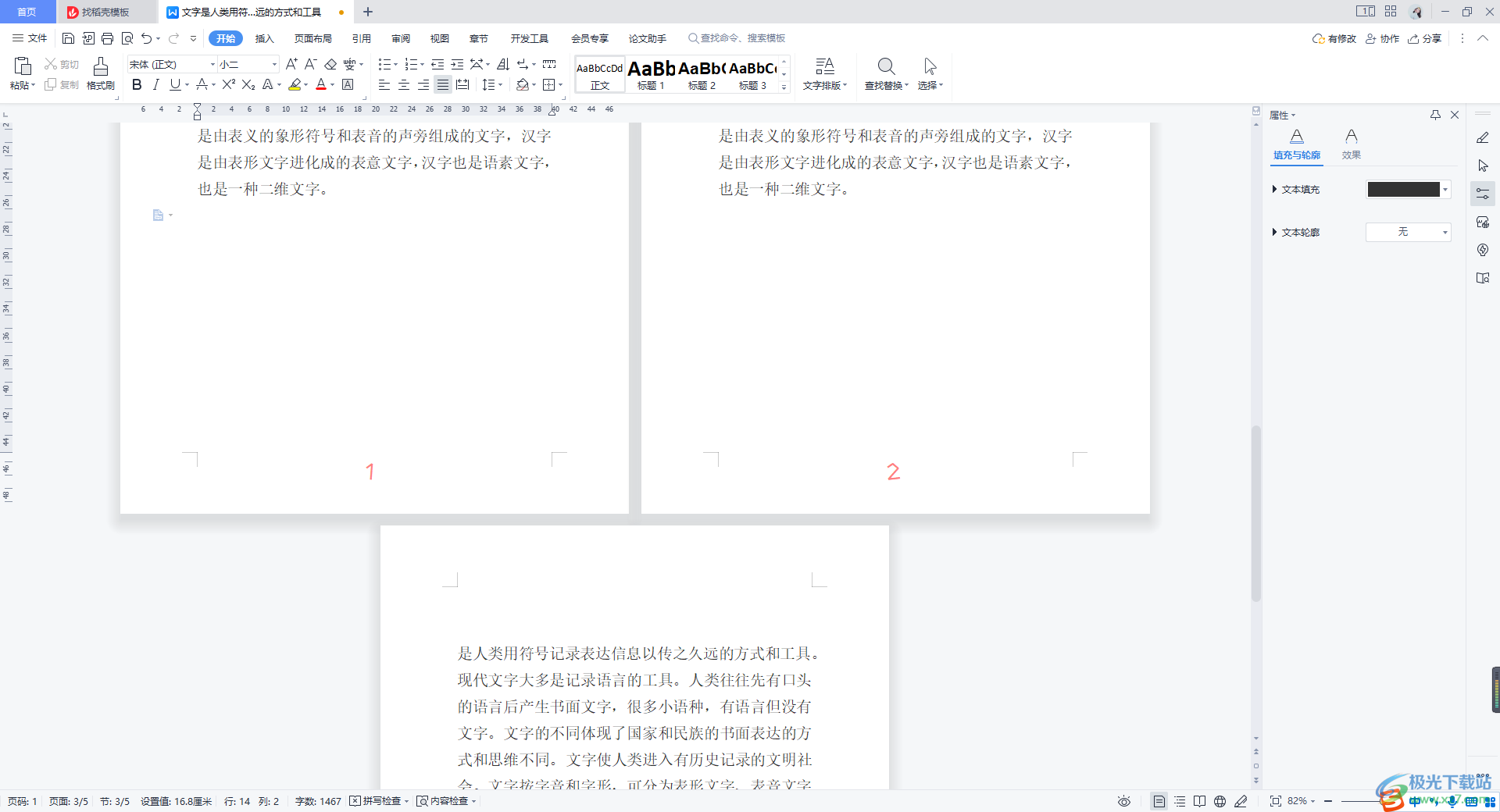
方法步驟
1.首先我們進入到文檔頁面中,可以看到我們添加的頁碼,且頁碼是沒有任何顏色顯示的,且頁碼的字體大小也很單調。
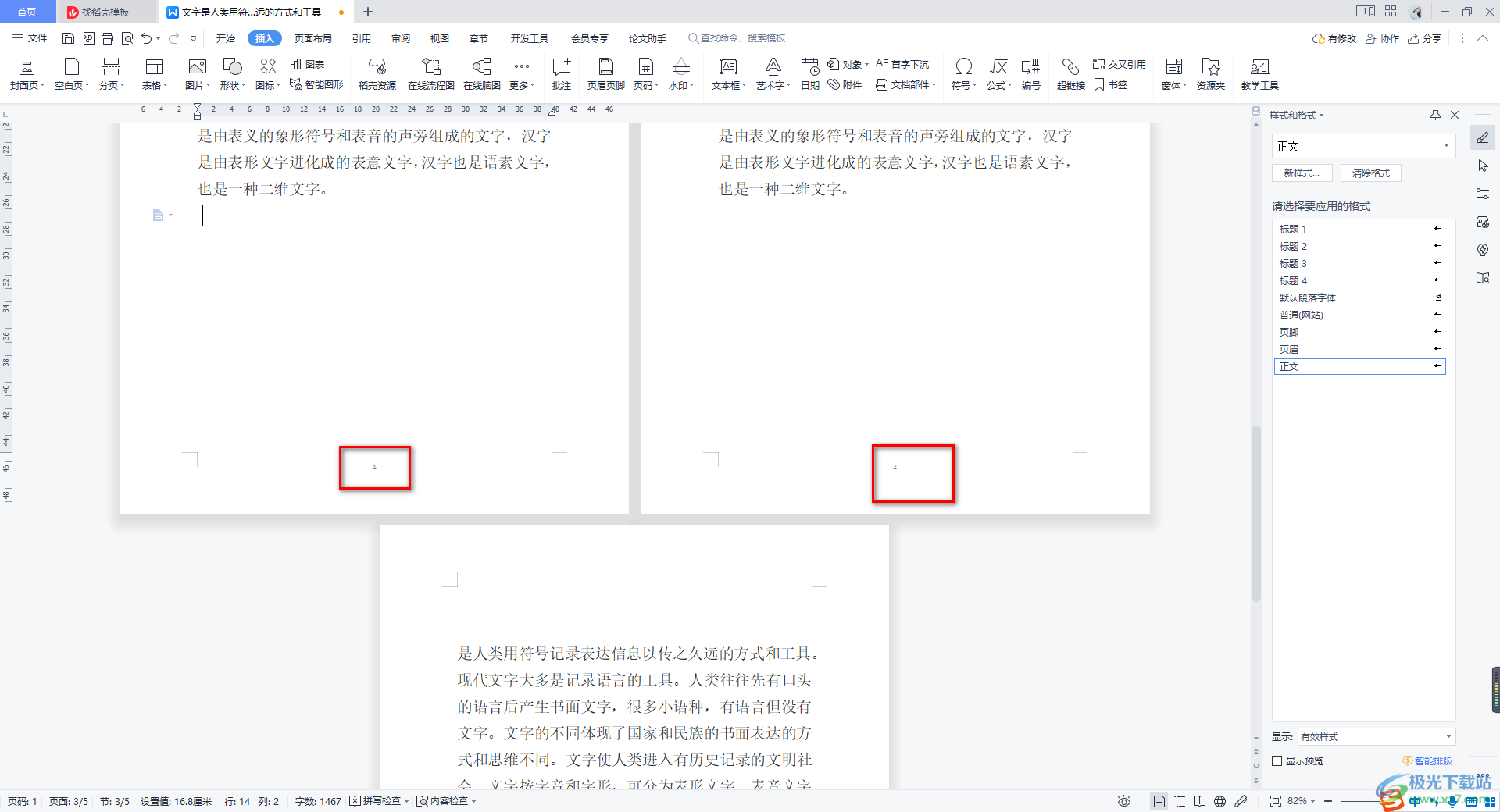
2.我們將其中一個頁碼選中,之后在開始菜單選項下,可以選擇字體、大小以及對齊或者顏色等進行相應的設置。
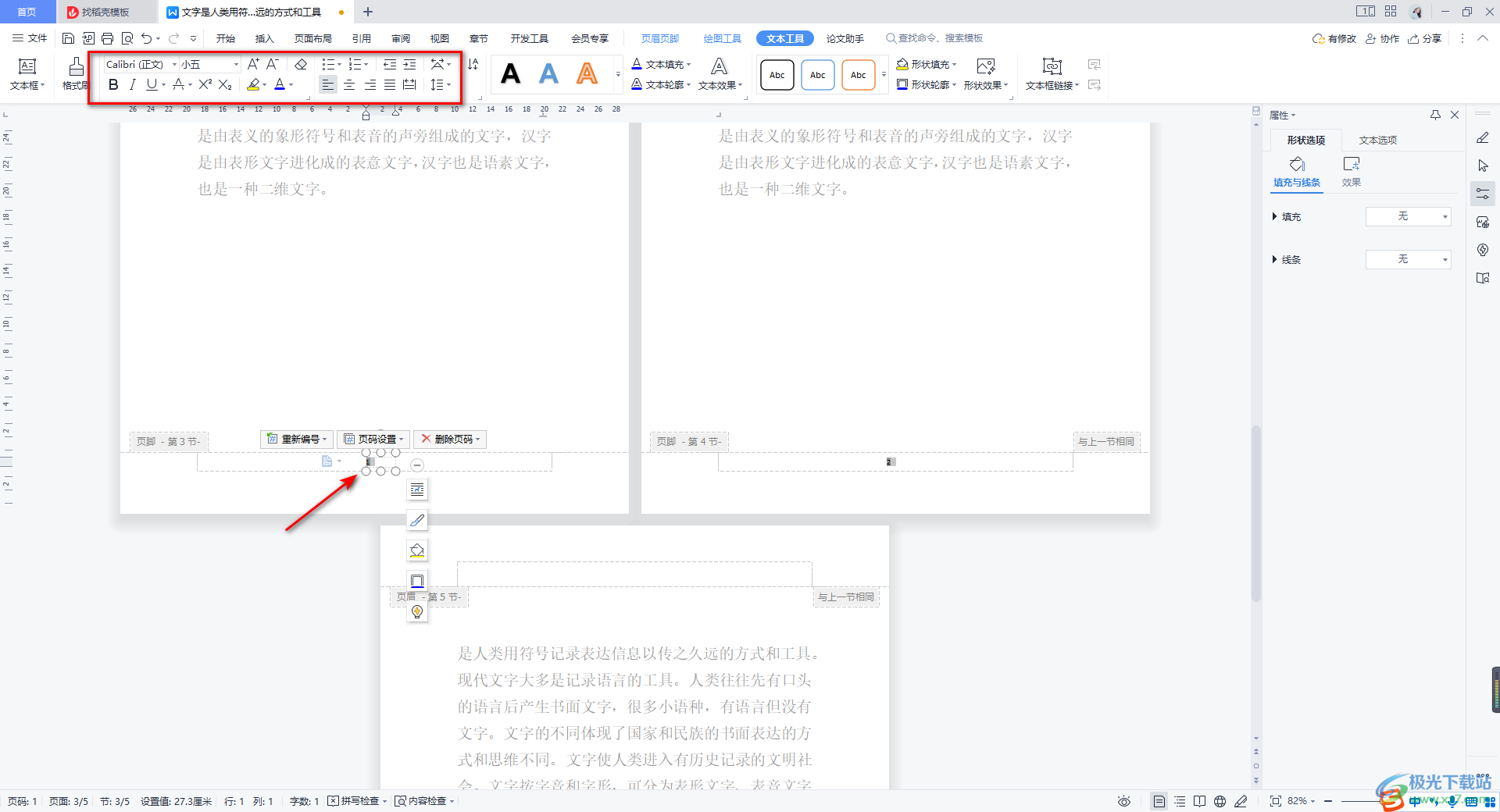
3.比如我們將【字體】的下拉選項點擊打開,可以選擇自己喜歡的一種字體樣式進行設置,之后再設置一下該字體的大小,那么我們的頁碼就會進行相應的改變。
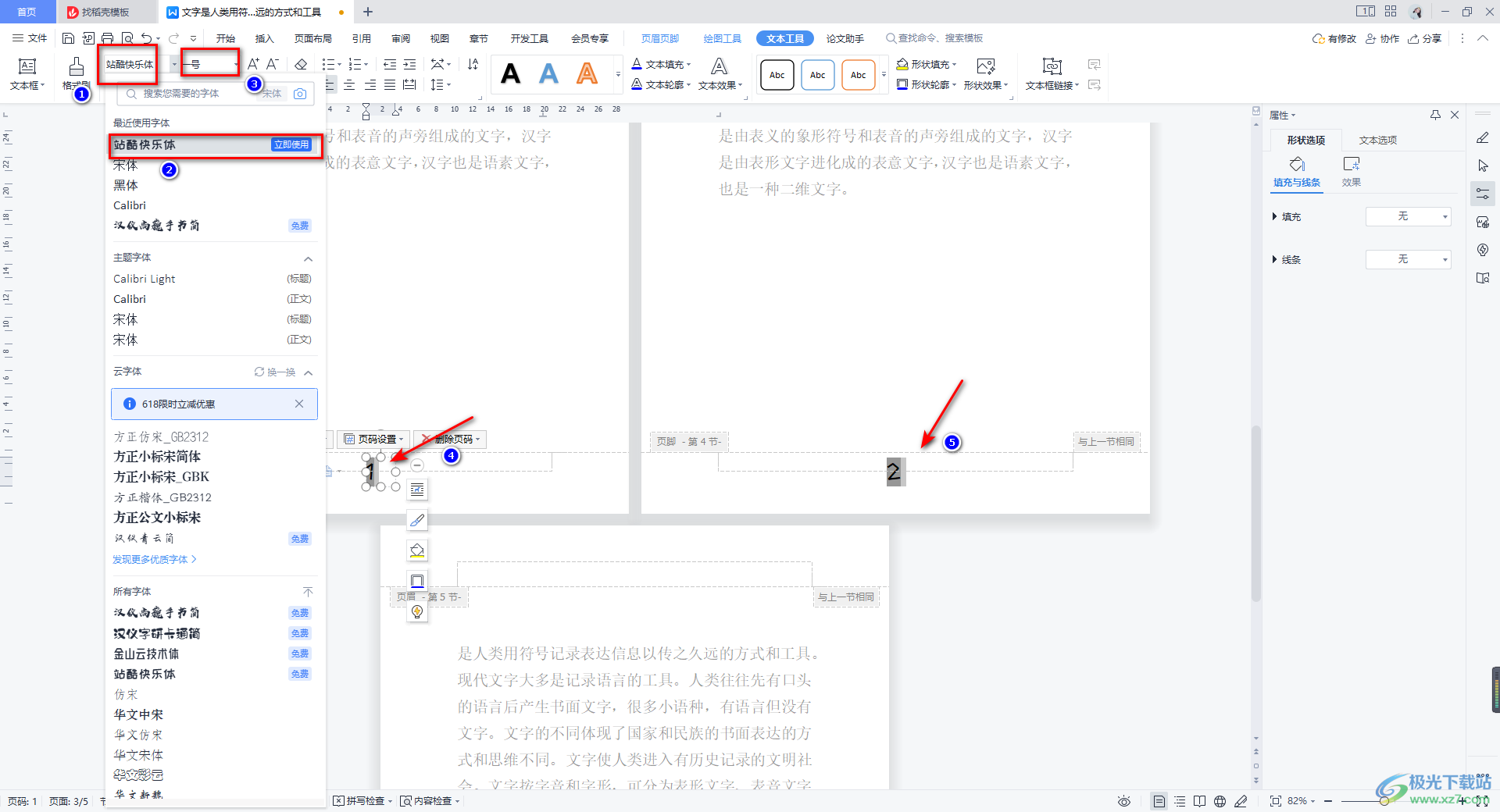
4.此外,我們還可以對該頁碼進行顏色的設置,將【A】這個字體顏色圖標點擊打開,選擇自己喜歡的一個顏色。
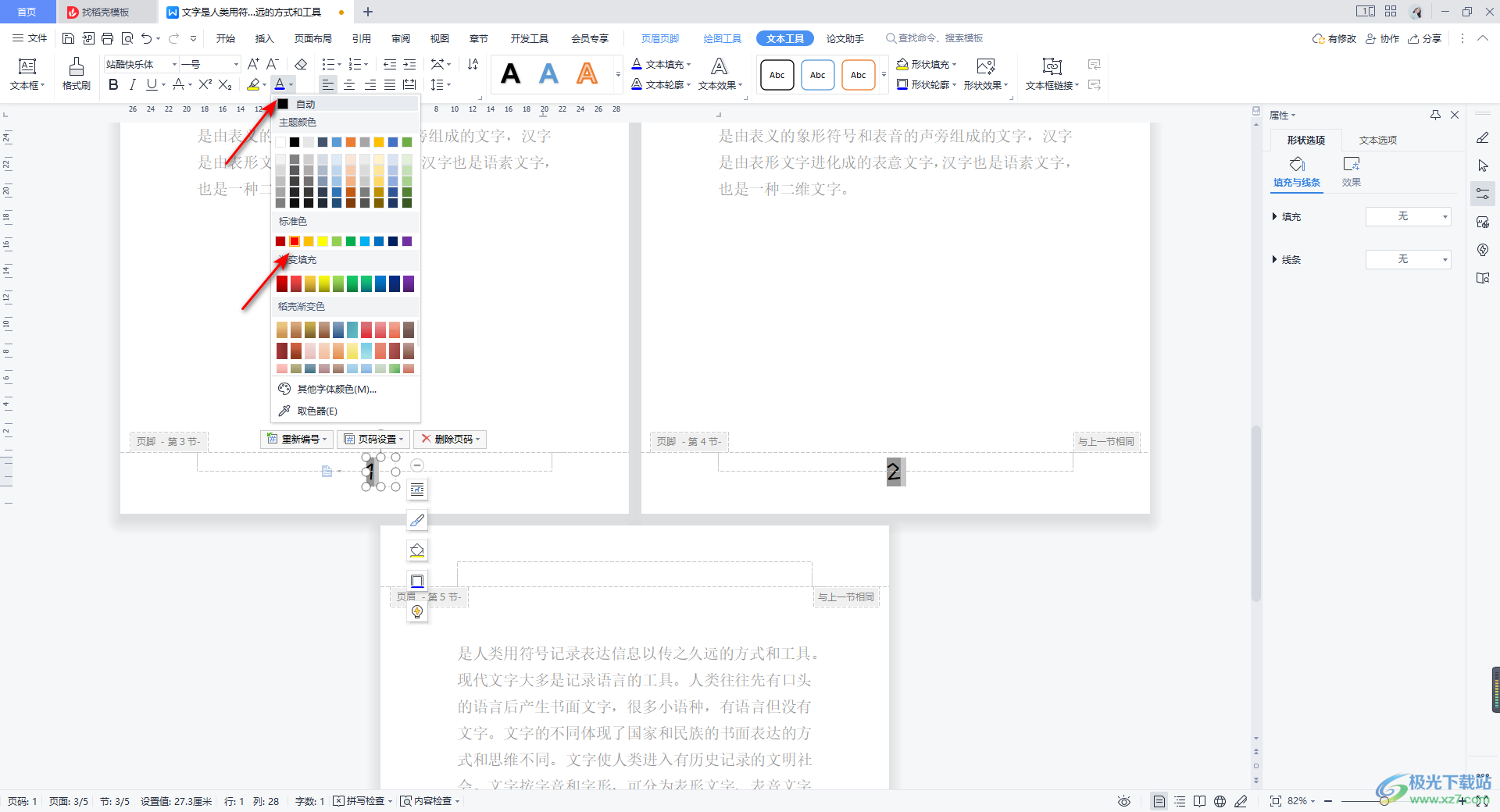
5.之后我們將鼠標任意的點擊頁面上的空白位置,那么我們的全部頁碼就有顏色顯示出來了,如圖所示。
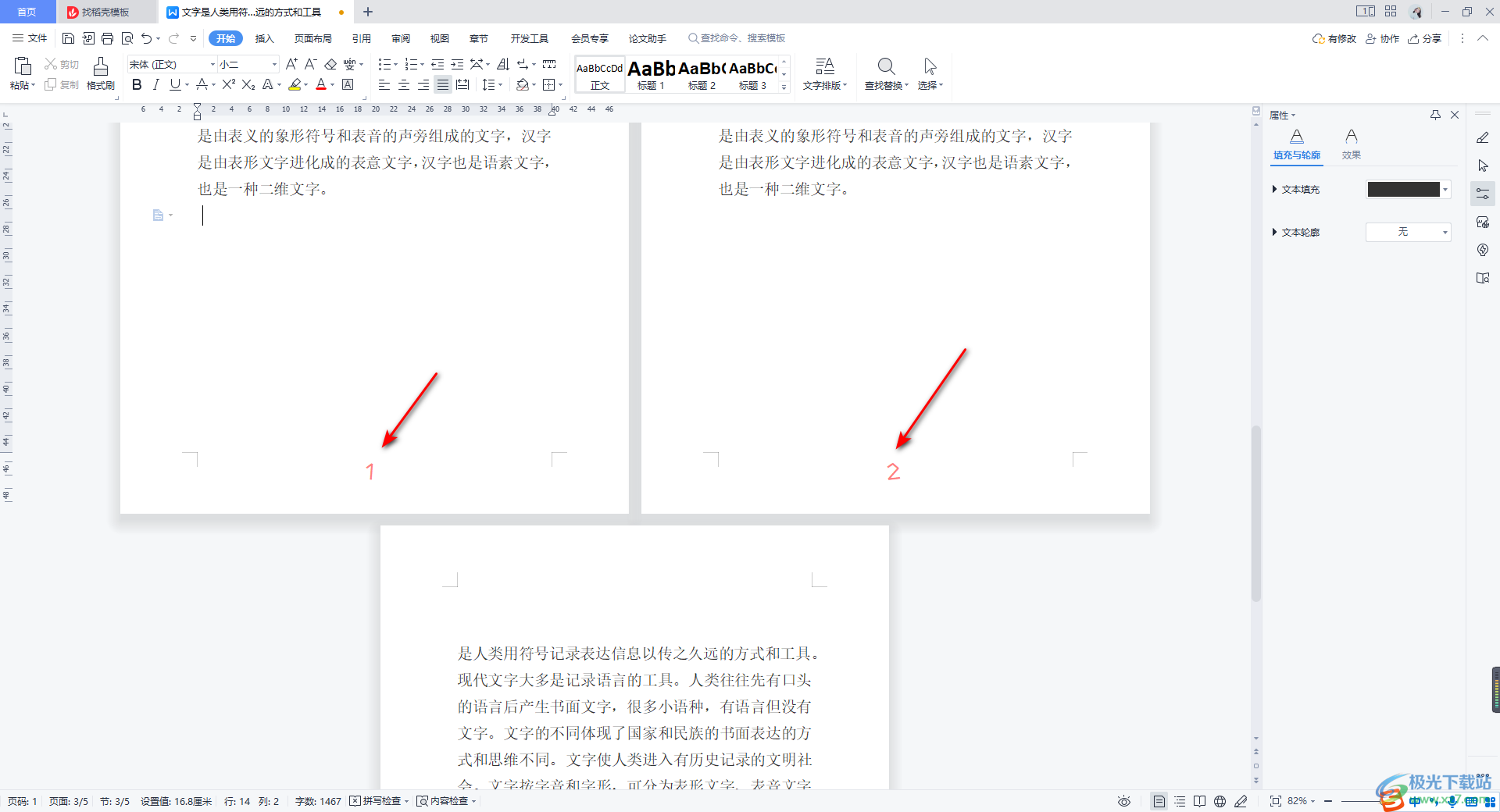
以上就是關于如何使用WPS Word文檔設置頁碼字體大小和顏色的具體操作方法,我們在進行頁碼的設置的時候,會進行頁碼樣式的修改以及字體大小、顏色以及對齊等進行調整,其實操作起來非常的簡單,和平時調整文字是一樣的操作,感興趣的話可以自己操作試試。

大小:240.07 MB版本:v12.1.0.18608環境:WinAll
- 進入下載
相關推薦
相關下載
熱門閱覽
- 1百度網盤分享密碼暴力破解方法,怎么破解百度網盤加密鏈接
- 2keyshot6破解安裝步驟-keyshot6破解安裝教程
- 3apktool手機版使用教程-apktool使用方法
- 4mac版steam怎么設置中文 steam mac版設置中文教程
- 5抖音推薦怎么設置頁面?抖音推薦界面重新設置教程
- 6電腦怎么開啟VT 如何開啟VT的詳細教程!
- 7掌上英雄聯盟怎么注銷賬號?掌上英雄聯盟怎么退出登錄
- 8rar文件怎么打開?如何打開rar格式文件
- 9掌上wegame怎么查別人戰績?掌上wegame怎么看別人英雄聯盟戰績
- 10qq郵箱格式怎么寫?qq郵箱格式是什么樣的以及注冊英文郵箱的方法
- 11怎么安裝會聲會影x7?會聲會影x7安裝教程
- 12Word文檔中輕松實現兩行對齊?word文檔兩行文字怎么對齊?
網友評論